Page 1
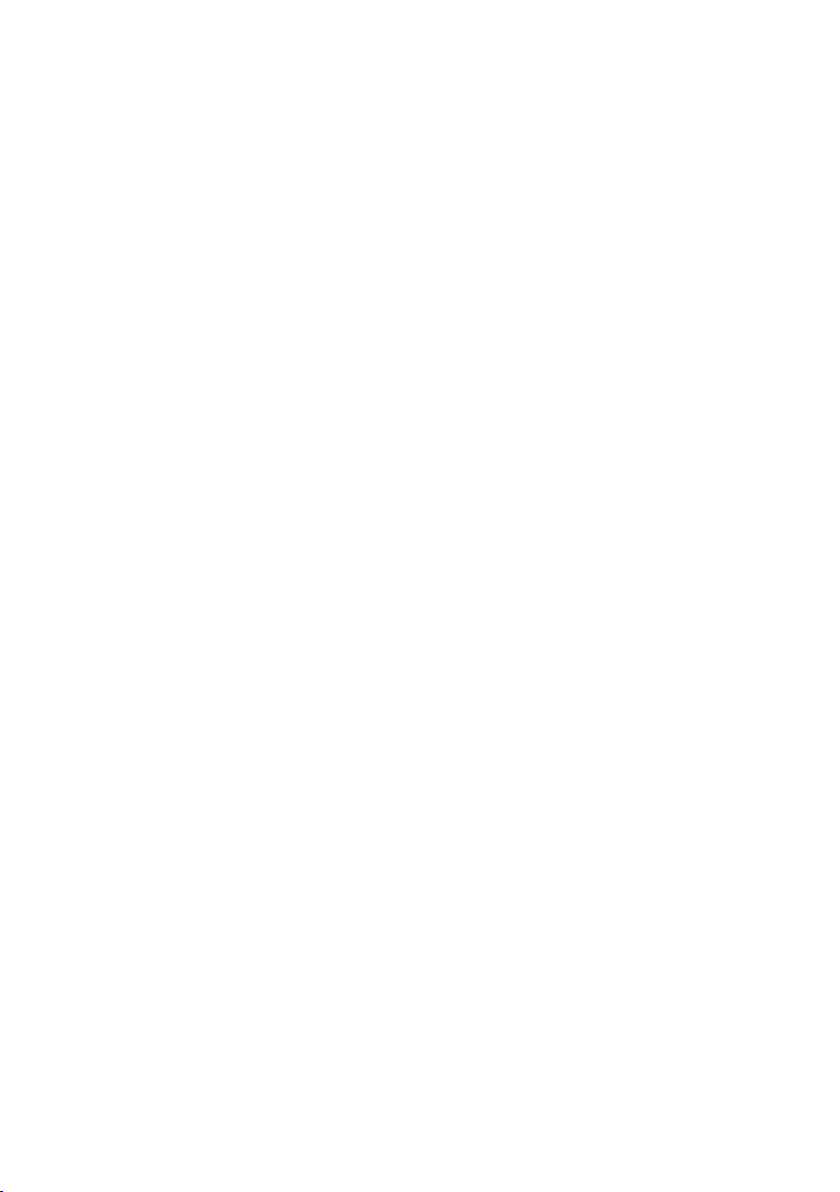
Regulation & safety notices
This appendix lists the general notices of your Projector.
FCC notice
This device has been tested and found to comply with the limits for a Class B digital
device pursuant to Part 15 of the FCC rules. These limits are designed to provide rea-
sonable protection against harmful interference in a residential installation. This de-
vice generates, uses, and can radiate radio frequency energy and, if not installed and
used in accordance with the instructions, may cause harmful interference to radio
communications.
However, there is no guarantee that interference will not occur in a particular instal-
lation. If this device does cause harmful interference to radio or television reception,
which can be determined by turning the device off and on, the user is encouraged to
try to correct the interference by one or more of the following measures:
which the receiver is connected.
help.
Notice: Shielded cables
All connections to other computing devices must be made using shielded cables to
maintain compliance with FCC regulations.
Changes or modifi cations not expressly approved by the manufacturer could void
the user’s authority, which is granted by the Federal Communications Commission,
to operate this computer.
Page 2
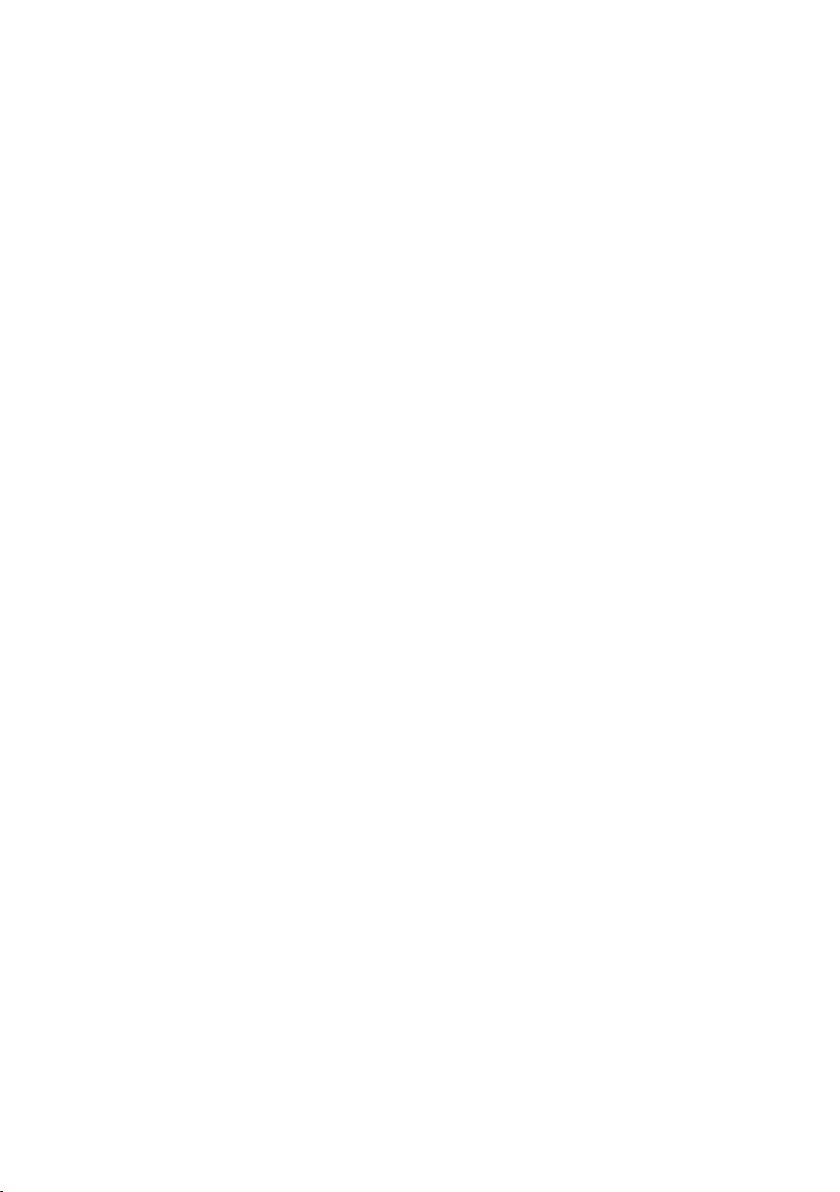
This device complies with Part 15 of the FCC Rules. Operation is subject to the fol-
lowing two conditions:
1. this device may not cause harmful interference, and
2.
this device must accept any interference received, in
cluding interference that
may cause undesired operation.
Notice: Canadian users
This Class B digital apparatus complies with Canadian ICES-003.
Remarque à l’intention des utilisateurs canadiens
Cet appareil numerique de la classe B est conforme a la norme NMB-003 du Canada.
Declaration of Conformity for EU countries
EMC Direc
tive 89/336/EEC (including amendments)
Low Voltage Directive 73/23/EEC (amended by 93/68/EEC)
R & TTE Directive 1999/EC (if product has RF function)
Page 3
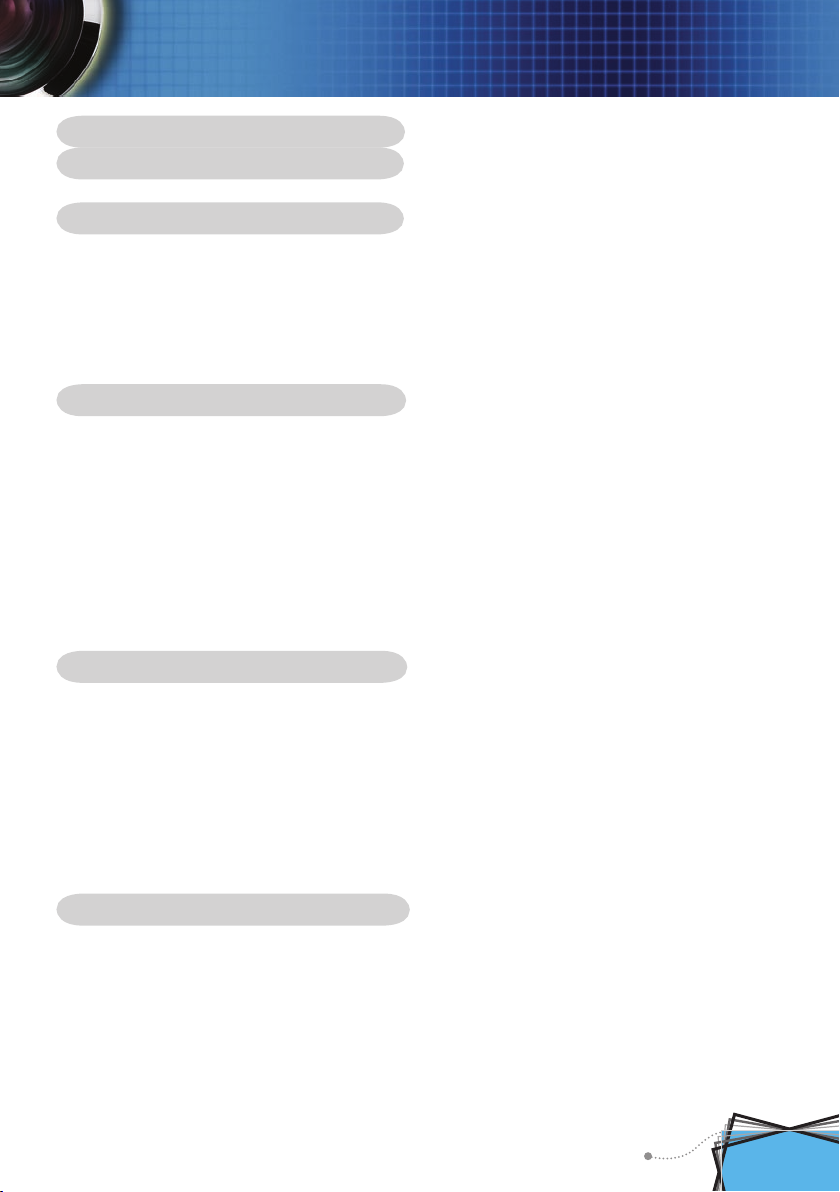
Svenska
1
Innehållsförteckning
Innehållsförteckning .....................................................................................1
Anmärkning om användningen
..................................................................... 2
Försiktighetsåtgärder ............................................................................................2
Introduktion................................................................................................... 4
Produktens kännetecken ......................................................................................4
Översikt av förpackningen
....................................................................................5
Produktöversikt .....................................................................................................6
Huvudenhet ....................................................................................................................6
Kontrollpanel ..................................................................................................................7
Anslutningsportar ...........................................................................................................8
Fjärrkontroll med musfunktion och laserpekare
.............................................................9
Installation ..................................................................................................10
Ansluta projektorn...............................................................................................10
Anslut datorn/notebookdatorn ......................................................................................10
Anslut videon
...............................................................................................................11
Sätta på /stänga av projektorn............................................................................12
Sätta på projektorn .......................................................................................................12
Stänga av projektorn
....................................................................................................13
Varningslampa .............................................................................................................13
Justera den projicerade bilden ...........................................................................14
Justera höjden på den projicerade bilden ....................................................................14
Justera projektorzoom/ skärpa
.....................................................................................15
Justera storleken på den projicerade bilden
................................................................15
Användarkontroller .....................................................................................16
Kontrollpanel & fjärrkontroll ................................................................................16
Skärmmenyer .....................................................................................................18
Hur den används .........................................................................................................18
Menyträd ......................................................................................................................19
Bild-I .............................................................................................................................20
Bild-II ............................................................................................................................22
Färgval .........................................................................................................................24
Språk ............................................................................................................................26
Handledning .................................................................................................................27
Lampinställning ............................................................................................................30
Bilagor ........................................................................................................32
Problemslöning ...................................................................................................32
Byta ut lampan
....................................................................................................36
Kompatibilitetslägen ...........................................................................................37
RS232-kommandon............................................................................................38
Takmonteringsinstallation ...................................................................................39
Optoma Global Ofces .......................................................................................40
Page 4
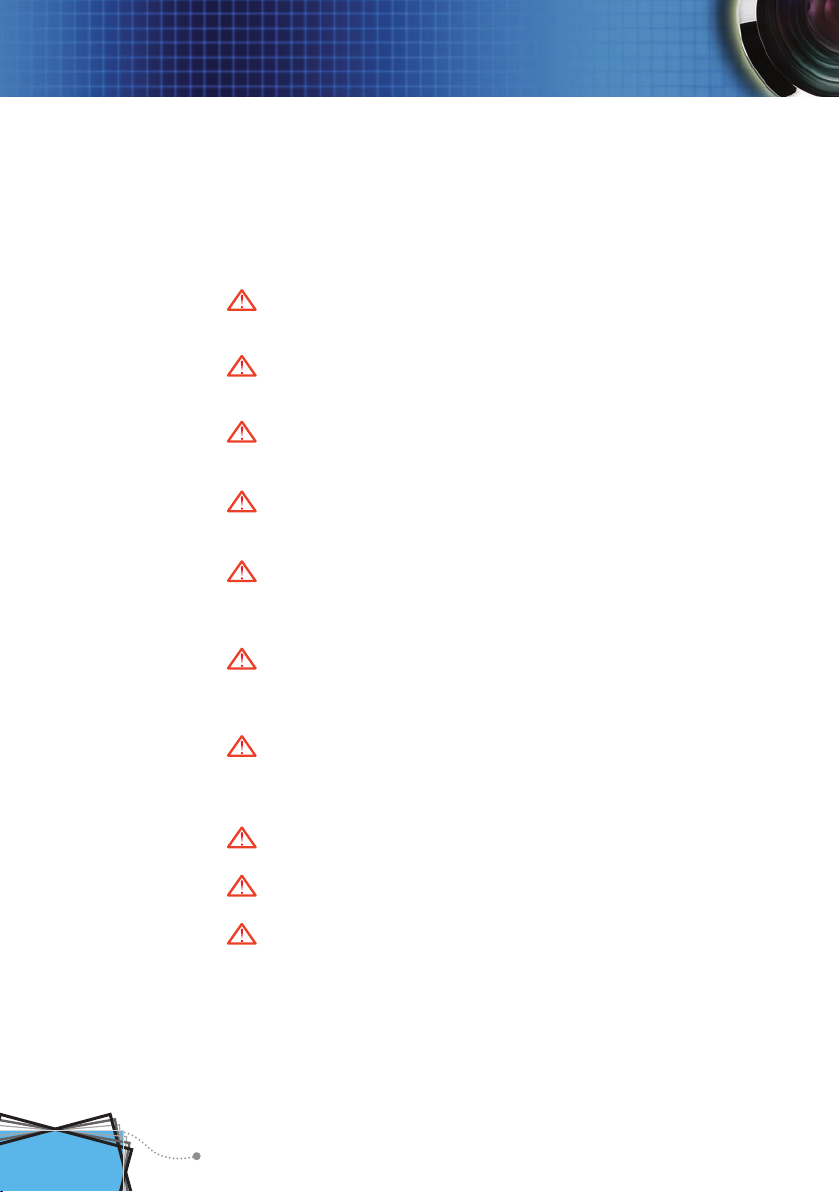
2
Svenska
Anmärkning om användningen
Försiktighetsåtgärder
Följ alla varningar, säkerhetsföreskrifter och underhåll som
rekommenderas i den här användarguiden för att maximera din
apparats livslängd.
Varning- Avstå från att titta in i projektorns objektiv när lampan
är på. Det skarpa ljuset kan skada dina ögon.
Varning- För att minska risken för brand eller elektrisk stöt ska
du inte utsätta den här produkten för regn eller fukt.
Varning- Avstå från att öppna eller plocka isär produkten då det
kan orsaka elektrisk stöt.
Varning- När lampan byts ut ska du först låta enheten svalna,
och sedan följer du alla anvisningar för byte.
Varning- Den här produkten kommer att själv känna av lampans
livslängd. Var noga med att byta ut lampan när den
visar varningsmeddelanden.
Varning- Återställ funktionen ”Nolla lampan” från skärmmenyn
”Lampinställning”-menyn efter att lampmodulen har
bytts ut (se sid 30).
Varning- När projektorn stängs av ska du vara noga med att pro-
jektorn avslutar sin avkylningscykel innan strömmen
kopplas från.
Varning- Stäng först av projektorn och sedan signalkällorna.
Varning- Använd inte linsskydd när projektorn är i bruk.
Varning- När lampan når slutet av sin livslängd kommer den att
brinna ut och avge ett högt poppande ljud. Om detta
inträffar kommer inte projektorn att slås på igen förrän
lampmodulen har bytts ut. När du ska byta ut lampan
följer du procedurerna som listas under ”Byta ut lampan”. (se sid 36)
Page 5
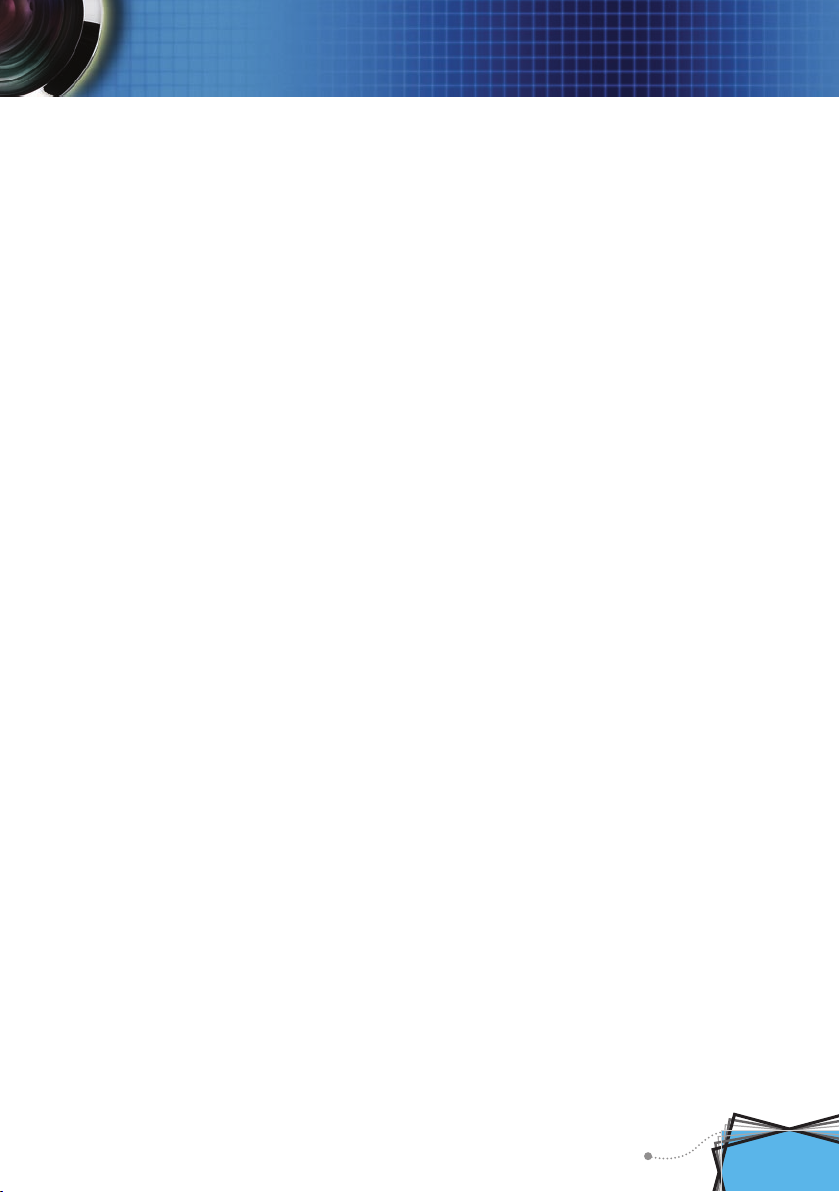
Svenska
3
Anmärkning om användningen
Gör:
Stäng av produkten innan rengöring.
Använd en mjuk trasa fuktad med milt rengöringsmedel för att
rengöra projektorkroppen.
Koppla bort strömsladden från eluttaget om produkten inte
används under en längre tidsperiod.
Gör inte:
Blockera hållare och öppningar på enheten som är till för venti-
lation.
Använd skadliga rengöringsmedel, vaxer eller lösningsmedel
för att rengöra enheten.
Använd under följande förhållanden:
- I extremt varma, kalla eller fuktiga miljöer.
- I områden som är utsatta för mycket damm och smuts.
- I närheten av apparater som genererar ett starkt magnetiskt
fält.
- I direkt solljus.
Page 6
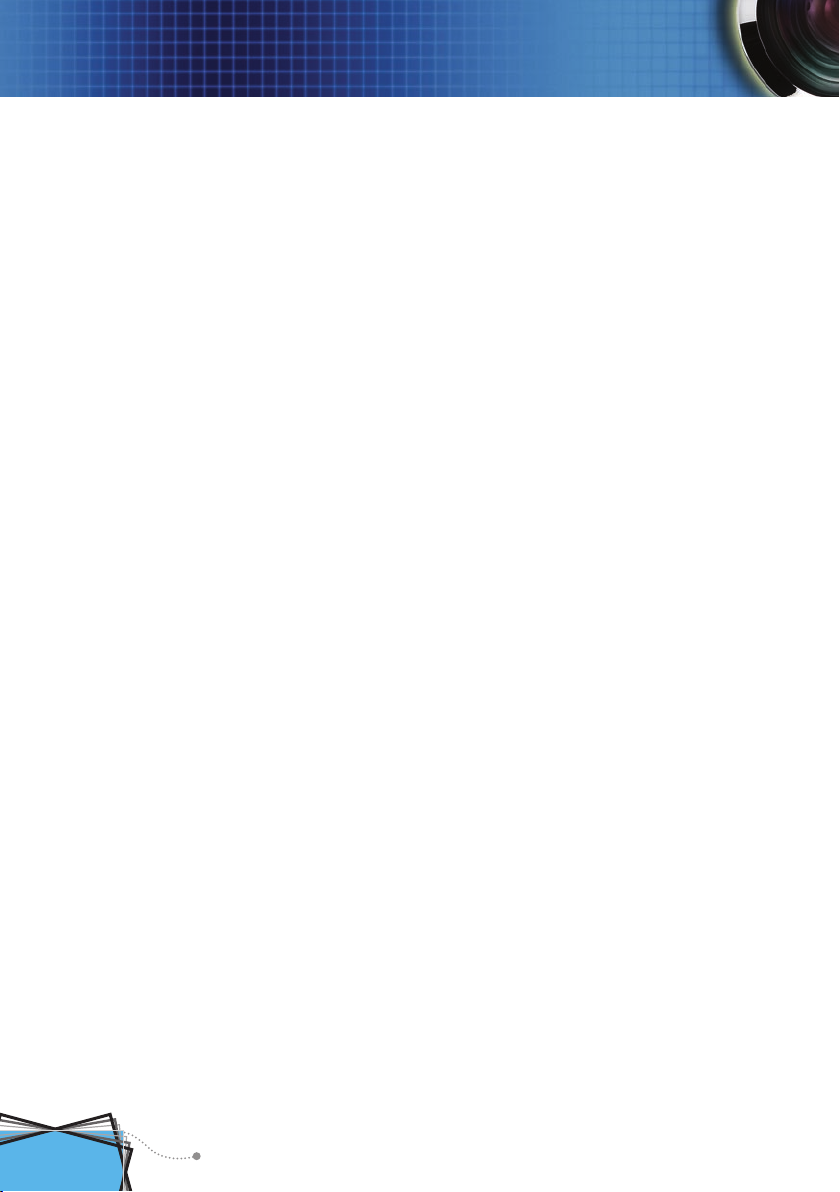
4
Svenska
Introduktion
Produktens kännetecken
Gratulerar och tack för att ha valt Optoma projektor. Den här
produkten är en XGA singel chip 0,55’’ DLP® projektor
Utomstående kännetecken är:
Sann XGA, 1024 x 768 adresserbara pixlar
Texas Instruments Single chip DLP® Technology
NTSC/NTSC4.43/PAL/PAL-M/PAL-N/SECAM och
HDTV-kompatibel (480i/p, 576i/p, 720p, 1080i)
Multi-Autofunktioner: Autoupptäckt, automatiskt
sparande av användarjusteringar
Full funktion IR, fjärrkontroll med laserpekare
Användarvänlig erspråkig skärmmeny
Avancerad digital keystonekorrigering och högkvalitets-
helskärmsbildskalning
Användarvänlig kontrollpanel
En inbyggd högtalare med 2 watts förstärkare
SXGA+, SXGA kompression och SVGA, VGA storleks-
förändring
Mackompatibel
DVI support (HDCP-överenstämmande)
Page 7
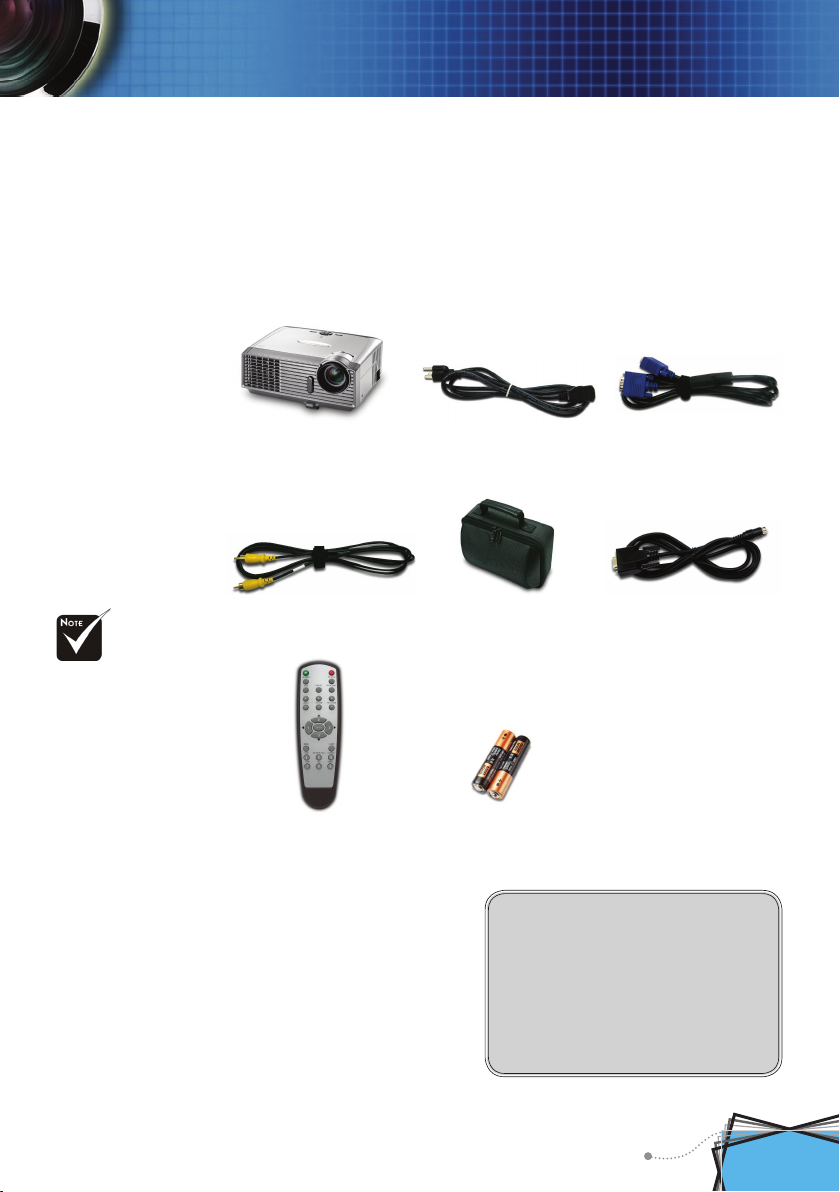
Svenska
5
Introduktion
Strömsladd 1,8 m VGA-kabel 1,8m
Trådlös fjärrkontroll
Kompositvideokabel 1,8m
Projektor med linsskydd
Översikt av förpackningen
Den här projektorn levereras med alla delar som visas nedan.
Kontrollera för att säkerställa att din enhet är komplett.
Kontakta omedelbart din återförsäljare om någonting saknas.
Dokument:
Användarguide
Snabbstartskort
Garantikort
Snabb problemlösningsguide
Bärväska
Beroende på skill-
nader i applikationer för varje land
kan en del områden
ha annorlunda
tillbehör.
2 x AA Batterier
RS232 -kabel 1,8m
Page 8

6
Svenska
Introduktion
1. Kontrollpanel
2. Zoomspak
3. Strömsockel
4. Fokusring
5. Hissfot
6. Hissknapp
7. IR-mottagare
8. Lutningsjusteringsfot
9. Anslutningsportar
Huvudenhet
Produktöversikt
1 2
9
8
2
1
8
7
3
4
6 5
Page 9
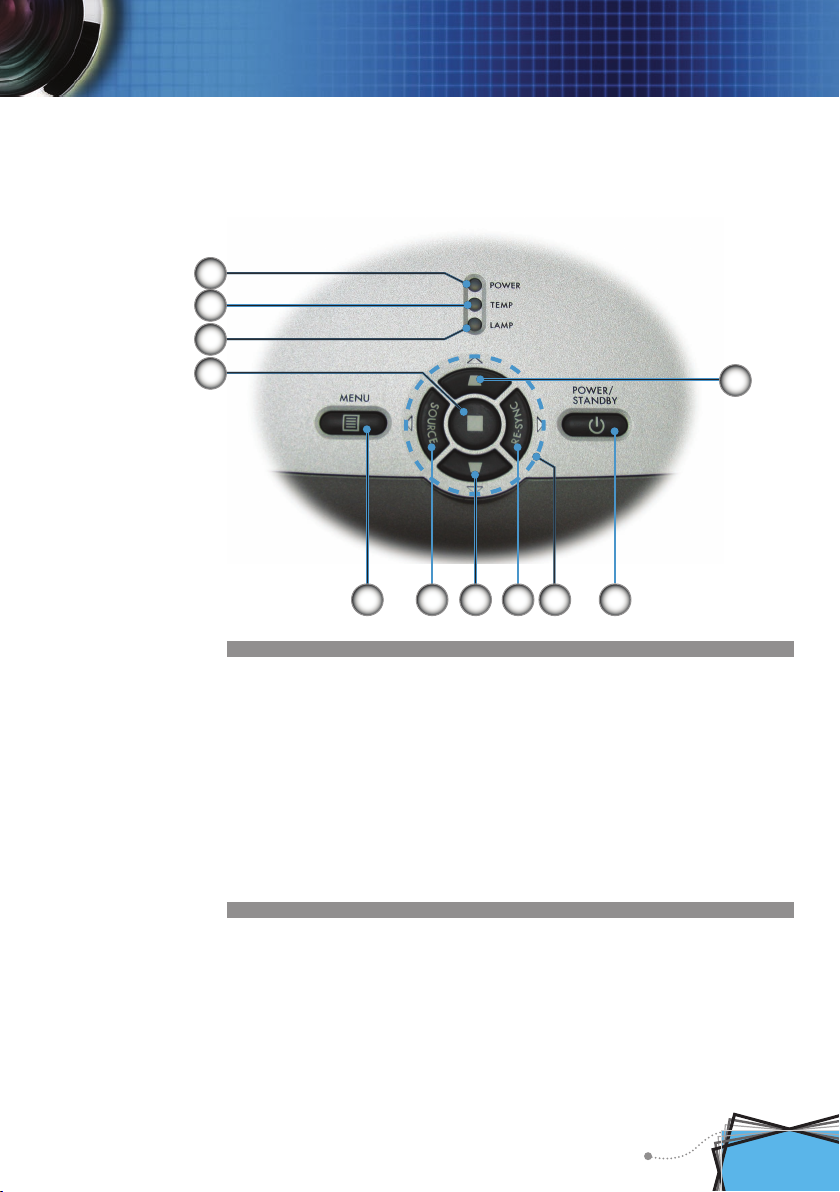
Svenska
7
Introduktion
Kontrollpanel
1. Ström/Standby LED
2. Tempindikator LED
3. Lampindikator LED
4. Enter
5. Meny (På/Av)
6. Källval
7. Keystone +/-
8. Re-Synk
9. Fyra riktningsvalknappar
10. Ström/Standby
10
9
2
85
1
3
7
647
Page 10
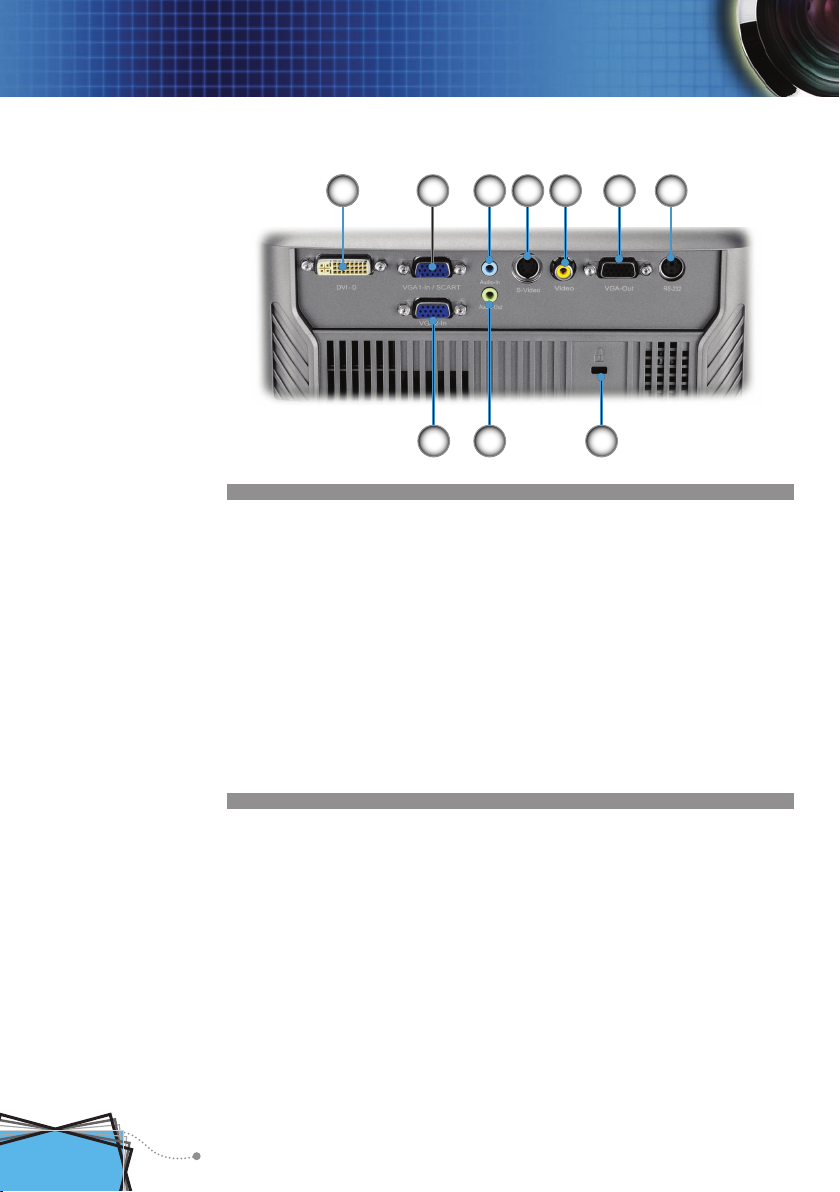
8
Svenska
Introduktion
Anslutningsportar
1. DVI-D ingångskontakt (PC Digital/HDTV/HDCP-ingång)
2. VGA1-In SCART-kontakt (PC Analog signal/SCART RGB/
HD/Komponentvideoingång)
3. Audio ingångskontakt
4. S-Video ingångskontakt
5. Komposit-Video ingångskontakt
6. Skärmgenomång utgångskontakt
7. RS232-kontakt
8. VGA2-Inkontakt (PC Analog signal/HD/
Komponentvideoingång)
9. Audio utgångskontakt
10. KensingtonTM Lock Port
764
10
2 53
9
81
8
Page 11
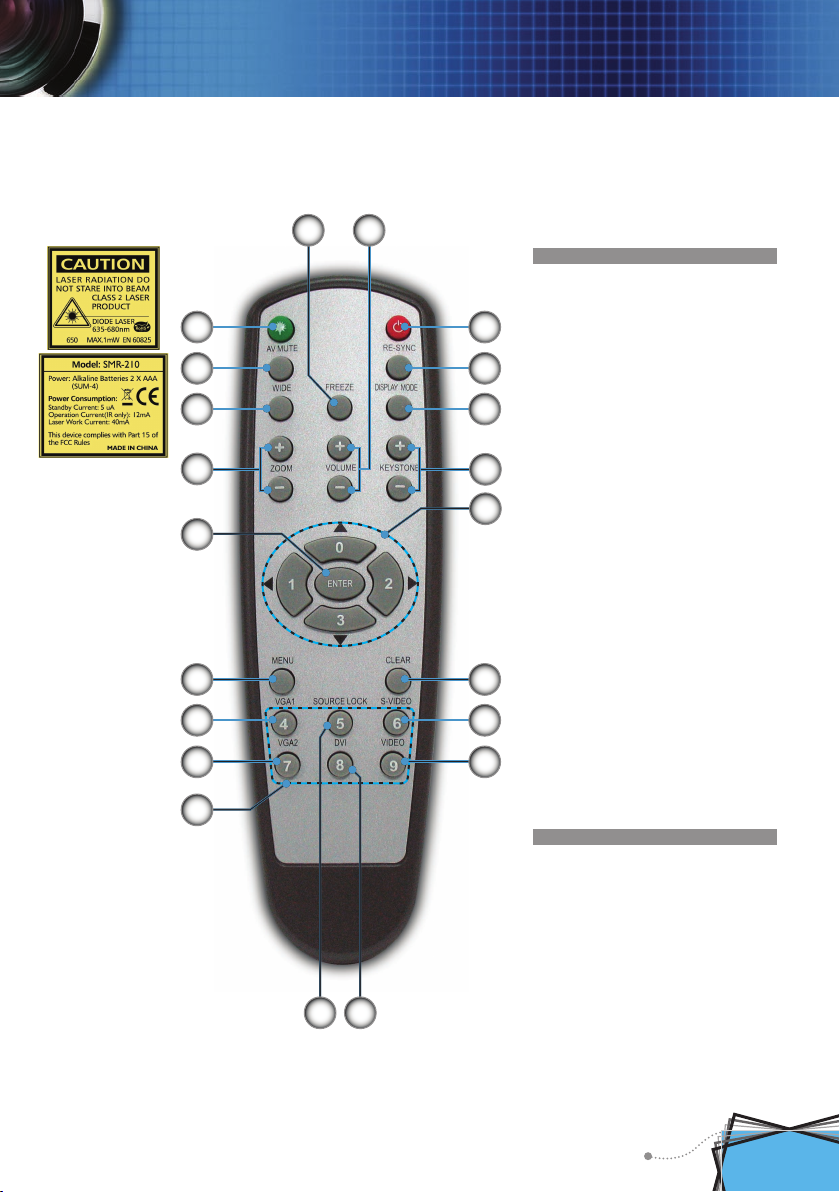
Svenska
9
Introduktion
Fjärrkontroll med musfunktion och
laserpekare
1. Frys
2. Volym +/-
3. Ström
4. Re-Synk
5. Skärmläge
6. Keystone +/-
7. Fyra riktningsvalknappar & sifferknappar
(0~3)
8. Laserknapp
9. AV Mute
10. Bredläge
11. Zooma in/zooma ut
12. Enter
13. Meny
14. VGA1-källa
15. VGA2-källa
16. Sifferknappar (4~9)
17. Källås
18. DVI-källa
19. Rensa
20. S-Video-källa
21. Kompositvideokälla
3
5
4
1913
10
9
8
7
11
6
1 2
12
15
14
21
20
17 18
16
Page 12
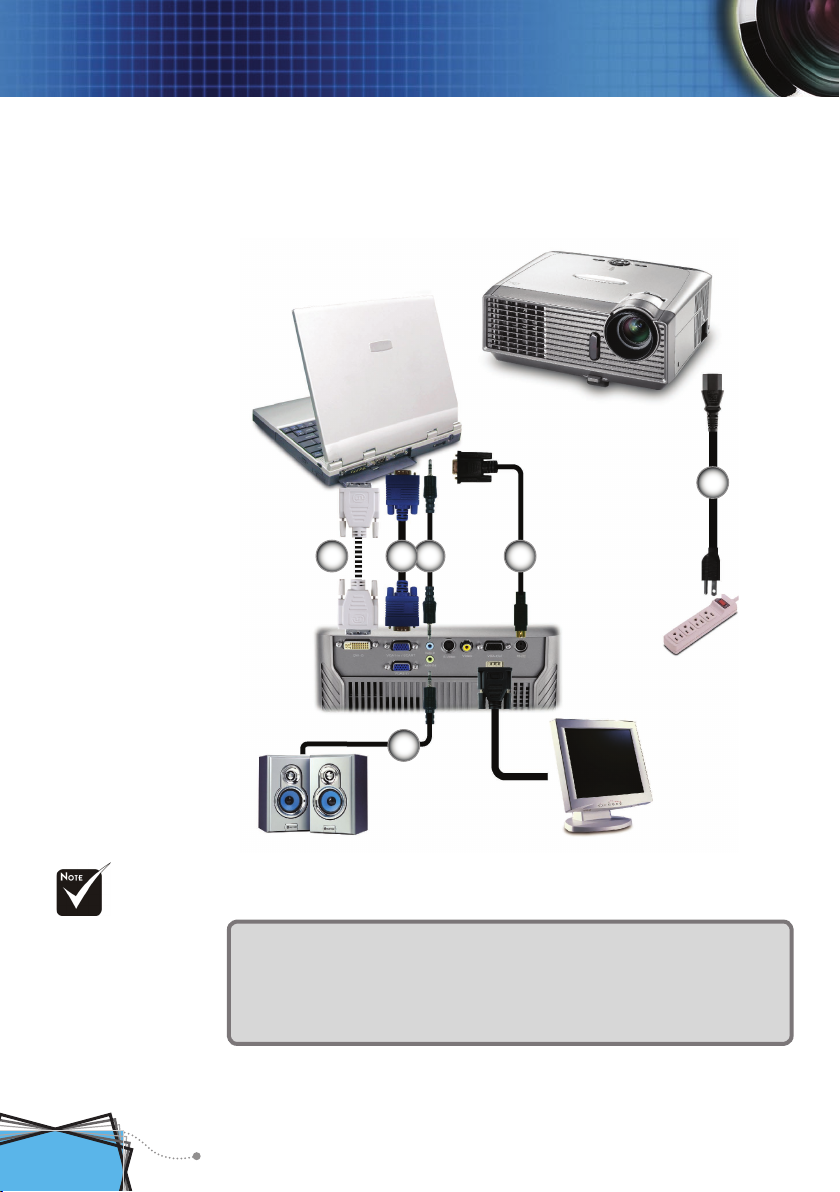
10
Svenska
Installation
Ansluta projektorn
Beroende på
skillnader i
applikationer för
varje land kan
en del områden
ha annorlunda
tillbehör.
1................................................................................................................Strömsladd
2...............................................................................................................RS232-kabel
3................................................................................................ Audio ingångskabel
4................................................................................................ VGA till VGA-kabel
5....................................................................................................DVI till DVI-kabel
6................................................................................................Audio utgångskabel
Anslut datorn/notebookdatorn
1
3 2
6
5 4
VGA
Audioutgång (för aktiva högtalare)
RS232
Page 13
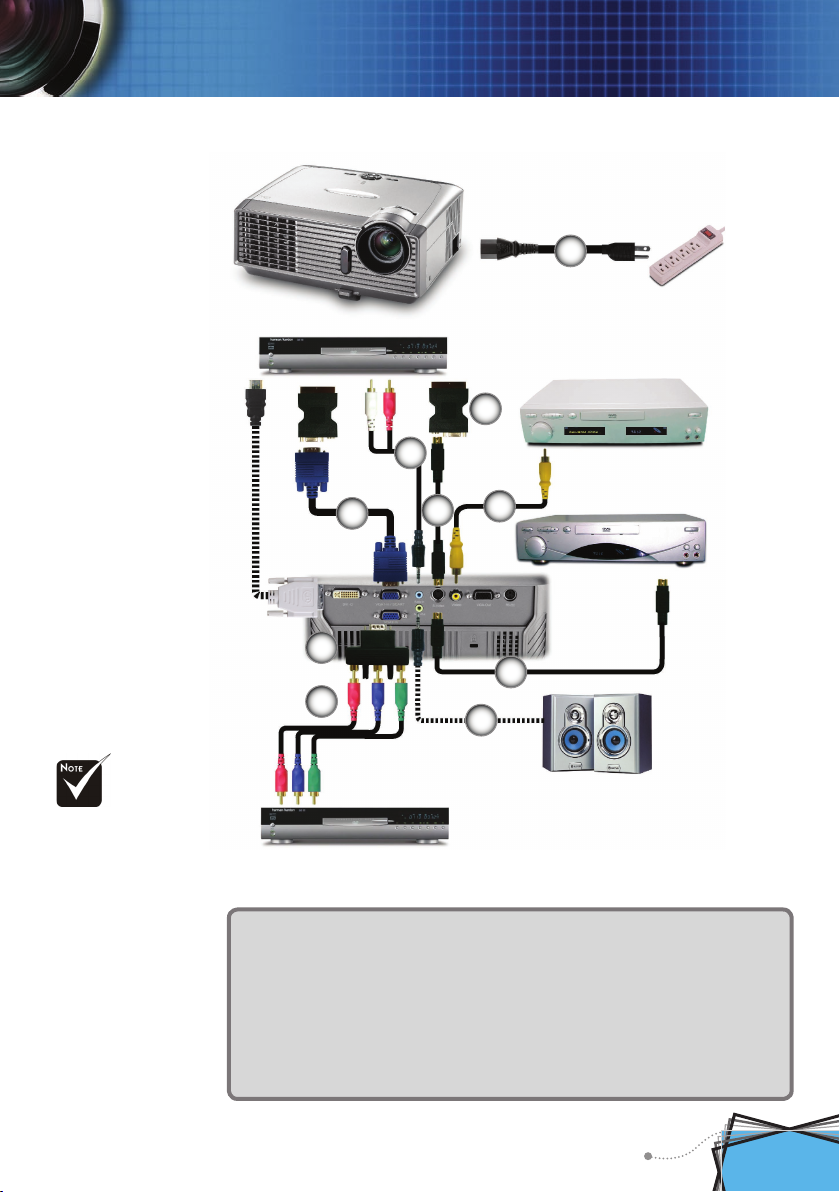
Svenska
11
Installation
Anslut videon
Beroende på skill-
nader i applikationer för varje land
kan en del områden
ha annorlunda
tillbehör.
1................................................................................................................Strömsladd
2............................................................................................... Kompositvideokabel
3.............................................................................................................S-Videokabel
4...............................................................................SCART VGA/S-Videoadapter
5................................................................................................ Audio ingångskabel
6.......................................................................... RCA komponentkabel för YPbPr
7................................................................................................ VGA till VGA-kabel
8......................................................VGA till 3 RCA komponent/HDTV-adapter
9................................................................................................Audio utgångskabel
1
2
3
S-Video utgång
Video utgång
DVD-spelare, Set-topbox,
HDTV-mottagare
5
7
Audioutgång (för
aktiva högtalare)
6
8
9
4
3
Page 14

12
Svenska
Installation
Sätta på projektorn
1. Ta bort linsskyddet.
2. Var noga med att strömkabeln och signalkabeln är ordentligt
anslutna. Ström LED kommer att bli röd.
3. Sätt på lampan genom att trycka på knappen “Ström/Standby” på kontrollpanelen. och ström LED kommer att bli
grön.
4. Sätt på din källa (dator, notebookdator, videospelare, etc.).
Projektorn kommer att automatiskt känna av källan inom
”Handledning”menyn; kontrollera att ”Signallås” har ställts
in på ”Av”.
Om skärmen visar “Ingen signal” ska du kontrollera så att
signalkablarna är ordentligt anslutna.
Du kan ta fram en test bild under knappen ”AV Mute”,
tryck -knappen för att välja mönster för tittande och inställning och 4 sidor, områden och skärpa.
Om du ansluter era källor samtidigt använder du knap-
pen ”Källa” på kontrollpanelen, eller en direkt källknapp på
fjärrkontrollen för att byta.
Sätta på /stänga av projektorn
Stäng först av pro-
jektorn och sedan
signalkällorna:
Linsskydd
21
Ström/Standby
Textmönster
Page 15

Svenska
13
Installation
Varningslampa
När ”TEMP”-indikatorn blir röd betyder det att projektorn
är överhettad. Projektorn kommer att stängas av automatiskt.
När “LAMP”-indikatorn blir röd betyder det att det är prob-
lem med lampan. Stäng av projektorn och bryt anslutningen
till strömsladden från eluttaget och kontakta din lokala
återförsäljare eller servicecenter. Se sid 40.
När “LAMP”-indikatorn blinkar rött betyder det att en äkt
inte fungerar. Sluta använda projektorn och bryt anslutningen till strömsladden från eluttaget och kontakta din lokala
återförsäljare eller servicecenter. Se sid 40.
Stänga av projektorn
1. Tryck på knappen “Ström/Standby” för att stänga av projektorlampan; kommer du att se ett meddelande
på projektorskärmen. Tryck på knappen ”Ström/Standby”
igen för att bekräfta, annars kommer meddelandet att försvinna efter 5 sekunder.
2. Avkylningsäktarna fortsätter att fungera under ca 30
sekunder för avkylningscykeln, och ström LED kommer att
blinka rött. När ström LED slutar blinka har projektorn gått
in i standbyläge.
När du väl är inne i standbyläget trycker du på knappen
”Ström/Standby” för att starta om projektorn.
3. Koppla från strömsladden från det elektriska uttaget och
från projektorn.
4. Sätt inte på projektorn direkt efter att en session har varit
igång.
Page 16

14
Svenska
Installation
Justera den projicerade bilden
Justera höjden på den projicerade bilden
Hissfot
Hissknapp
Projektorn är utrustad med en hissfot för justering av bildens
höjd.
För att lyfta bilden:
1. Tryck på hissknappen .
2. Lyft bilden till önskad höjdvinkel och släpp sedan
knappen för att låsa hissfoten i position.
3. Använd skruven i foten för att nsinställa
visningsvinkel.
För att sänka bilden:
1. Tryck på hissknappen.
2. Sänk bilden och släpp sedan knappen för att låsa hissfoten
i position.
3. Använd skruven i fotenför att nsinställa
visningsvinkel.
1
Lutningsjusteringsfot
23
Page 17

Svenska
15
Installation
69,3"
(176,1cm)
115,6"
(293,5cm)
184,9"
(469,6cm)
231,1"
(587,0cm)
277,3"
(704,4cm)
30,5"
(77,5cm)
76,2"
(193,6cm)
127,1"
(322,7cm)
203,3"
(516,3cm)
254,1"
(645,4cm)
304,9"
(774,5cm)
3,9'
(1,2m)
39,4'(12,0m)
32,8'(10,0m)
26,2'(8,0m)
16,4'(5,0m)
9,8'(3,0m)
27,7"
(70,4cm)
Width
Height
D
i
a
g
o
n
a
l
Hd
Fokusring
Zoomspak
Justera projektorzoom/ skärpa
Du kan vrida zoomspaken inåt eller utåt. För att ställa in bildens
skärpa roterar du på fokusringen tills bilen är skarp. Projektorn
kommer att fokusera på avstånd från 1,2 till 12 meter.
Justera storleken på den projicerade bilden
Den här bilden är endast till för användarens referens.
Skärm
(diagonal)
Max.
30,5”(77,5cm) 76,2”(193,6cm) 127,1”(322,7cm) 203,3”(516,3cm) 254,1”(645,4cm) 304,9”(774,5cm)
Min.
27,7”(70,4cm) 69,3”(176,1cm) 115,6”(293,5cm) 184,9”(469,6cm) 231,1”(587,0cm) 277,3”(704,4cm)
Skärm-
storlek
Max.
(WxH)
24,4”x 18,3”
62,0 x 46,5cm
61,0” x 45,7”
154,9 x 116,2cm
101,7” x 76,3”
258,2 x 193,6cm
162,6” x 122”
413,0 x 309,8cm
203,3” x 152,5”
516,3 x 387,2cm
243,9” x 182,9”
619,6 x 464,7cm
Min.
(WxH)
22,2” x 16,6”
56,3 x 42,2cm
55,4” x 41,6”
140,9 x 105,7cm
92,5” x 69,4”
234,8 x 176,1cm
147,9” x 110,9”
375,7 x 281,8cm
184,9” x 138,7”
469,6 x 352,2cm
221,8” x 166,4”
563,5 x 422,6cm
Hd
Max.
2,75” (7,0cm) 6,86” (17,4cm) 11,44” (29,0cm) 18,30” (46,5cm) 22,87” (58,1cm) 27,44” (69,7cm)
Min.
2,49” (6,3cm) 6,24” (15,9cm) 10,40” (26,4cm) 16,64” (42,3cm) 20,80” (52,8cm) 24,96” (63,4cm)
Avstånd
3,9’ (1,2m) 9,8’ (3,0m) 16,4’ (5,0m) 26,2’ (8,0m) 32,8’ (10,0m) 39,4’ (12,0m)
Page 18

16
Svenska
Användarkontroller
Kontrollpanel & fjärrkontroll
Det nns två sätt att kontrollera funktionerna: Fjärrkontroll
och kontrollpanel.
Använda Kontrollpanelen
Power/Standby (Ström/
Standby)
Se avsnittet ”Sätta på/Stänga av projektorn” på
sid 12-13.
Source (Källa)
Tryck ”Källa” för att välja ingångssignal.
Manu (Meny)
Stänger av och sätter på menyn.
Fyra riktningsvalknappar
Använd för att ytta runt i menyerna.
Enter
Bekräfta ditt menyval.
Keystone
Justerar bilddistorsion som orsakas av projektorns lutning (±16 grader).
Re-Sync
(Re-Synk)
Synkroniserar automatiskt projektorn till ingångskällan.
Page 19

Svenska
17
Användarkontroller
Använda fjärrkontrollen
Ström
Se avsnittet ”Sätta på/Stänga av projektorn” på
sid 12-13.
Re-Sync
(Re-Synk)
Synkroniserar automatiskt projektorn till ingångskällan.
Keystone
Justerar bilddistorsion som orsakas av projektorns lutning (±16 grader).
Laser-
knapp
Sikta fjärrkontrollen mot visningsskärmen, tryck
och håll nere knappen för att aktivera laserpek
-
aren.
AV Mute
Stänger tillfälligt av ljud och bild. Tryck på den
här knappen igen för att låsa upp.
Volume
(Volym) +/-
Ökar/minskar högtalarvolymen.
Freeze (Frys)
Tryck “Frys” för att pausa skärmbilden. Tryck på
den här knappen igen för att låsa upp.
Display Mode
(Skärmläge)
Välj visningsläge från PC, Foto, Film, sRGB och
Användare.
Wide (Vid)
Fixera till 16:9-skärm.
Zoom In
(Zooma in)
Zooma in och förstora bilden.
Zoom Out
(Zooma ut)
Zooma ut och förminska bilden.
Fyra riktningsvalknappar
Använd för att ytta runt i menyerna.
Menu (Meny)
Visar eller stänger projektorns skärmmenyer.
Clear (Rensa)
Rensa ditt val.
Enter
Bekräfta ditt menyval.
Source Lock
(Källås)
Välj autoavläsning av alla anslutningsportar eller
lås aktuell anslutningsport. (Se sid 27 för mer)
Video
Välj kompositvideokälla.
S-Video
Välj S-Video-källa
VGA1
Välj primär VGA-In eller SCART-källa.
VGA2
Välj sekondär VGA-In-källa.
DVI
Välj DVI-D-källa.
Page 20

18
Svenska
Användarkontroller
Projektorn har erspråkiga skärmmenyer som gör det möjligt
för dig att göra bildjusteringar och ändra en rad olika
inställningar. Projektorn känner automatiskt av källan.
Hur den används
1. För att öppna OSD-menyn trycker du “Meny” på fjärrkontrollen
eller kontrollpanelen.
2. När skärmmenyn visas använder du -knapparna för att välja
valfritt alternativ i huvudmenyn. När du väljer på en särskild sida
trycker du på
-knappen för att öppna undermenyn.
3. Använd knapparna för att välja önskat alternative och just-
era inställningarna med hjälp av knappen
.
4. Välj nästa objekt som ska justeras i undermenyn och justera enligt
beskrivning ovan.
5. Tryck “Meny” för att bekräfta och skärmen kommer att återgå till
huvudmenyn.
6. För att avsluta trycker du “Meny” igen. Skärmmenyn kommer att
stängas och projektorn sparar automatiskt de nya inställningarna.
Skärmmenyer
Huvudmeny
Undermeny
Inställning
Page 21

Svenska
19
Användarkontroller
Menyträd
Page 22

20
Svenska
Användarkontroller
Visningsläge
Det nns många fabriksinställningar som är optimerade för olika
typer av bilder.
PC: För dator och notebook dator. (ljusaste bilden)
Photo: För optimal färg och hög ljusstyrka.
Movie: För hemmabio.
sRGB: För standard PC färg. (bästa färgåtergivningen)
User: Memorisera användarinställningar.
Ljus
Justerar bildens ljusstyrka.
Tryck för att göra bilden mörkare.
Tryck för att göra bilden ljusare.
Kontrast
Kontrasten kontrollerar graden av skillnad mellan de ljusaste och
mörkaste partierna i bilden. Genom att justera kontrasterna ändras
andelen svart och vitt i bilden.
Tryck för att minska kontrasten.
Tryck för att öka kontrasten.
Vit balans
Använd vitbalanskontrollen för att ställa in vitbalansnivån på
DMD-chipet. 0 står för minimal balans och 10 står för maximum balans. Om du föredrar en ljusare bild justerar du mot den maximala
inställningen. För en mjuk och mer naturlig bild justerar du mot
minimuminställningen.
Bild-I
Page 23

Svenska
21
Användarkontroller
Färgtemperatur
Justerar färgtemperaturen. Vid en högre temperatur se skärmen kallare ut, och vid lägre temperatur ser skärmen varmare ut.
Varje visningsläge har sin egen färgtemperatur och kan memorisera
användarens val. T ex:
När du justerar färginställningsalternativet kommer färgtempera
turen att ställas in på “Användare” automatiskt. Och den här “Användar”-inställningen är samma för alla visningslägen. (Se avsnittet
”Färginställning” för detaljer).
Färgmättnad
Justera en videobild från svart och vit till fullt mättade färger.
Tryck på för att minska mängden mättnad i bilden.
Tryck på för att öka mängden mättnad i bilden.
Skärpa
Justerar bildens skärpa.
Tryck på för att minska skärpan.
Tryck på för att öka skärpan.
De-interlase
Den här funktionen konverterar en sammanätad videosignal till en
progressiv signal.
På: Växlar automatiskt läget för Av-sammanätning.
Av: Växlar Av-sammanätningsläget till videoläge för videokälla eller TV-källa.
Skärmläge PC Foto Film sRGB Användare
Färgtemp. sRGB Låg Användare Hög Medel
”Färgmättnad”
och ”De-interlase”-funktionerna stöds endast
under Videoläge.
Page 24

22
Svenska
Användarkontroller
Frekvens
”Frekvens” ändrar visningsdatafrekvensen så att den matchar
frekvensen på din dators grakkort. Om du upplever ett vertikalt,
imrande streck använder du den här funktionen för att justera.
Phase
”Phase” synkroniserar signaltimingen på visningen med grakkortet. Om du upplever en ostadig eller imrande bild använder du
den här funktionen för att korrigera det.
Hor. Position (Horisontell position)
Tryck för att ytta bilden åt vänster.
Tryck för att ytta bilden åt höger.
Ver. Position (Vertikal position)
Tryck för att ytta bilden nedåt.
Tryck för att ytta bilden uppåt.
Degamma
Det här gör det möjligt för dig att välja en degammatabell som har
nsinställts för att ta fram den bästa bildkvaliteten för inmatningen.
Aspect Ratio
Använd den här funktionen för att välja önskad aspect ratio.
4:3 : Ingångskällan kommer att skalas för att passa in på projiceringskärmen.
16:9 : Ingångskällan kommer att skalas för att passa skärmens
bredd.
LetterBox: Det här formatet är för icke-16x9, letterboxkälla och
för användare som använder extern 16x9-objektiv för att visa
2,35:1 aspect ratio i full upplösning.
Window: När en 4:3-bild är större än en 16:9-skärm väljer du
“Window (Fönster)”-läget för att passa in bilden på skärmen
utan att projiceringsavståndet ändras.
Bild-II
”Frekvens”,
”Phase”, ”Hor.
position” och “Ver.
position”-funktionerna stöds endast
under datorläget.
Page 25

Svenska
23
Användarkontroller
Ver. Shift (16:9):
Justera bildpositionen uppåt eller nedåt när du väljer aspect ratio
för 16:9.
Tryck för att ytta bilden nedåt.
Tryck för att ytta bilden uppåt.
Ingångssignal
Visningsyta
Bildyta
Visa på skärm
Ver. Shift (16:9):
Bildposition i
fönsterläget
kommer också att
yttas med.
Page 26

24
Svenska
Användarkontroller
Färgval
Full frekvens: Justera röda, gröna och blå färger för hela skärmen.
Egen inställning: Justera röda, gröna, blå, gula, cyan och magentafärger för avancerad justering av individuella färger.
Färgval
PC
UL M HS
Photo
UL M HS
Film
UL M HS
sRGB
UL M HS
User
UL M HS
Från samma
färginställning
Ikon Färgtem-
peratur
L Låg
M Medel
U User
S sRGB
H Hög
När du justerar färginställningsalternativet kommer färgtemperaturen att ställas in på “Användare” automatiskt. Och den här
“Användar”-inställningen är samma för alla visningslägen. T ex:
+ Röd- Röd
Full frekvens: + Röd
Öka röd
Page 27

Svenska
25
Användarkontroller
Olika färginställning kommer att memoriseras vid 4 olika källgrupper. De kommer att vara samma under samma källa.
DVI/VGA
Komponent-p (480p/576p/720p/1080i)
Komponent-i (480i/576i)
Video / S-Video
När vi justerar färginställningen kommer den aktuella färgtemperaturen att memoriseras innan den automatiskt växlar till ”User”. Då
den memoriserade färgtemperaturen kommer att utgöra grunden
för ”User”. Tex:
1.) Färg temp är Medel (Mid)
2.) Användare skapar sin favoritfärg baserad på “Medel (Mid)”inställning av färgtemperatur. När användare växlar färg temp
till “User” kommer denne att nna bildens färgtemperatur nära
“Medel (Mid)”.
Page 28

26
Svenska
Användarkontroller
Språk
Språk
Välj den erspråkiga skärmmenyn. Använd eller -knappen
för att välja ditt språk.
Tryck ”Enter” för att avsluta valet.
Page 29

Svenska
27
Användarkontroller
Meny placering
Välj menyplacering på skärmen.
Projektion
Front-Desktop
Fabrikinställningen.
Bakre-Desktop
När du väljer den här funktionen kommer projektorn att vända
på bilden så att du kan projicera den från bakom en halvgenom
-
skinlig skärm.
Front-tak
När du väljer den här funktionen vänder projektorn på bilden
upp och ner för takmonterad projicering.
Bakre-tak
När du väljer den här funktionen kommer projektorn att vända
på och visa bilden upp och ner. Du kan projicera från bakom en
genomskinlig skärm med en takmonterad projektor.
Signallås
På: Projektorn kommer att söka efter specicerad anslutningsport.
Av: Projektorn kommer att söka efter andra signaler om den
aktuella ingångssignalen går förlorad.
Tangent lås
På: Alla knappar på kontrollpanelen kommer att låsas. När du
låser upp trycker du “Enter” i ung. 3 sekunder på kontrollpanelen.
Av: Kontrollpanelen fungerar.
Handledning
Page 30

28
Svenska
Användarkontroller
Handledning
Projektor ID
Gör det möjligt för RS232 att kontrollera en individuell projektor.
Ordning 01-99.
Säkerhet
■ Första gången:
1. Tryck “Enter” för att ställa in lösenordet.
2. Lösenordet består av 4 siffror, STANDARDVÄRDE är “0000”.
(första gången)
3. Använd sifferknapparna på fjärrkontrollen för att välja löse
nord och tryck sedan på knappen ”Enter” för att bekräfta ditt
val.
■ Byt password:
1. Tryck “Enter” för att mata in det gamla lösenordet.
Volym
Tryck för att minska volymen.
Tryck för att öka volymen.
Keystone (Keystonekorrigering)
Justerar bildstörning som orsakats av att projektorn lutas. (±16
grader)
Digital zoom
Tryck för att minska en bilds storlek.
Tryck för att förstora en bild på projiceringsskärmen.
Reset
Välj ”Enter” för att återställa justeringar och inställningar till fabriksstandardvärden.
Page 31

Svenska
29
Användarkontroller
2. Använd sifferknapparna för att mata in aktuellt lösenord och
tryck sedan på knappen “Enter” igen för att komma till nästa
skärmmeny.
3. Bläddra nedåt för att markera lösenord och tryck sedan ”En
-
ter” för att aktivera.
4. Mata in nytt lösenord (4 siffror långt) med hjälp av siffer
knapparna på fjärrkontrollen och tryck sedan ”Enter” för att
bekräfta.
5. Mata in nytt lösenord igen och tryck ”Enter” för att bekräfta.
Säkerhetsläge
■ Säkerhetstimer: Välj funktionen för tid (månad/dag/timma)
för att ställa in antalet timmar som projektorn kan användas. När väl den här tiden har löpt ut kommer du att bli
ombedd att mata in ditt lösenord igen (använd sifferknap
parna på fjärrkontrollen. För att ändra lösenord, följ anvisningarna ovan).
■ Aktivera funktion: Välj “Aktivera funktion” för att aktivera
säkerhetsverifikation när projektorn sätts på.
■ Ta bort funktion: Välj “Ta bort funktion” för att kunna sätta
på projektorn utan att ange lösenord.
Page 32

30
Svenska
Användarkontroller
Lampinställning
Projektionstimer
Visar projiceringstiden.
Lampans brintid
Visar kvarstående tid för användning av lampan.
Nolla lampan
Återställer lampans livstidsräkning efter att lampan har bytts ut.
Lamp påminnelse
Välj den här funktionen för att visa eller dölja varningsmeddelandet när meddelandet om lampbyte har visats. Meddelandet
kommer att visas 30 timmar innan brinntiden är slut.
Sparläge
Välj “På” för att dimma projektorlampan, vilket sänker enekriförbrukningen och förlänger lampans livslängd med upp till 130%.
Välj ”Av” för att återgå till normalläge.
Stark kylning
Välj ”På” för att sätta på Högavkylningsläge. Hanterar äktarna i
full hastighet utan avbrott för att möjliggöra lämplig avkylning av
projektorn.
Automatisk påslagning
Välj “På” för att sätta på projektorn automatiskt när strömsladden
har anslutits. Välj ”Av” för att återgå till normalläge.
Automatisk avstängning
Ställer in nedräkningstimerns intervall. Nedräkningstimern startar
när det inte någon signal skickas till projektorn. Projektorn kom-
mer att stängas av automatiskt när nedräkningen har avslutats.
Page 33

Svenska
31
Användarkontroller
Sov timer
Ställer in nedräkningstimerns intervall. Timern startar med eller
utan signalingång. Projektorn kommer att stängas av automatiskt
när nedräkningen har avslutats.
Page 34

32
Svenska
Bilagor
Problem: Ingen bild syns på skärmen
Kontrollera att alla kablar och att alla strömkontakter är korrekt
och säkert anslutna enligt beskrivning i avsnittet ”Installation”.
Kontrollera att inte kontakternas pins är böjda eller trasiga.
Kontrollera om projektionslampan har installerats säkert. Se
avsnittet “Byta ut lampan”.
Kontrollera att du har tagit bort linsskyddet och att projektorn är
påslagen.
Kontrollera så att inte funktionen ”AV Mute” är på.
Problem: Vänster eller höger kant av bilden saknas eller
bilden är ostadig och brusig.
Tryck “Re-synk” på fjärrkontrollen eller på kontrollpanelen.
Om du använder en PC:
För Windows 3.x:
1. I Windows programhanterare dubbelklickar du på ikonen
”Windows inställning” i huvudgruppen.
2. Kontrollera att din skärmupplösning är mindre än eller lika
med 1400 X 1050.
För Windows 95, 98, 2000, XP:
1. Från ikonen ”Den här datorn” öppnar du mappen ”Kontroll
-
panel” och dubbelklickar på ikonen ”Skärm”.
2. Välj iken “Inställningar”.
3. Klicka på knappen ”Avancerade egenskaper”.
Om projektorn forfarande inte visar hela bilden kommer du
också att behöva ändra skärmvisningen du använder. Se följande
steg.
4. Kontrollera att upplösningsinställningen är mindre än eller lika
med 1400 X 1050-upplösning.
Problemslöning
Om du upplever problem med projektorn kan du läsa följande
information. Om problemet kvarstår, vänligen kontakta din
lokala återförsäljare eller servicecenter, se sid 40 för detaljer.
Page 35

Svenska
33
Bilagor
5. Välj knappen “Ändra” under iken “Skärm”.
6. Klicka på ”Visa alla enheter.” Härefter väljer du ”Standard
skärmtyper” under SP-boxoen, välj upplösningsläget du be
-
höver under “Modell”-boxen.
Om du använder en Notebook:
1. Först följer du stegen ovan för att justera datorns upplösning.
2. Tryck på bläddra utgångsinställningar. Exempel: [Fn]+[F4]
Om du upplever svårigheter i att ändra upplösning eller om skär-
men blockeras, startar du om all utrustning, inklusive projektorn.
Problem: Skärmen på Notebook- Eller PowerBookdatorn
visar ingen presentation
Om du använder en Notebook PC:
En del Notebook PCs kan avaktivera sina egna skärmar när en an
dra skärmenhet används. Var och en har olika sätt att re-aktiveras
p Se din dators dokumentation för detaljerad information.
Problem: Bilden är ostadig eller imrande.
Använd “Phase” för att korrigera det. (se sid 22)
Ändra skärmens färginställning från din dator.
Problem: Bilden har en vertikal, imrande linje.
Använd “Frekvens” för att justera. (se sid 22)
Kontrollera om omkongurera visningsläget på ditt grakkort för
att göra det kompatibelt med produkten.
Problem: Bilden är oskarp.
Justera fokusringen på projektorobjektivet.
Compaq=> [Fn]+[F4]
Dell => [Fn]+[F8]
Gateway=> [Fn]+[F4]
IBM=> [Fn]+[F7]
Mac Apple:
Systempreferens-->Skärm -->Arrangemang -->Spegel
-
visning
Hewlett
=> [Fn]+[F4]
Packard
NEC=> [Fn]+[F3]
Toshiba => [Fn]+[F5]
Page 36

34
Svenska
Bilagor
Var noga med att projektionsskärmen är mellan avståndet 1,2 och
12 meter från projektorn. (se sid 15)
Problem: Bilden sträcks ut när den visar 16:9 DVD
Projektorn känner automatiskt av 16:9 DVD och justerar aspect ratio
genom att ändra till hel skärm med 4:3 standardinställning.
Om bilden fortfarande är utsträckt måste du också justera aspect ration
genom följande:
Välj 4:3 aspect ratio-typ på din DVD-spelare om du spelar en 16:9
DVD.
Om du inte kan välja 4:3 aspect ratio-typ på din DVD-spelare väljer
du 4:3 aspect ratio på skärmmenyn.
Problem: Bilden är omvänd
Välj ”Handledning --> Projektion” från skärmmenyn och justera
projiceringsriktningen. (se sid 27)
Problem: Lampan brinner ut eller avger ett poppande ljud
När lampan når slutet av sin livslängd kommer den att brinna ut
och avge ett högt poppande ljud. Om detta inträffar kommer inte
projektorn att slås på igen förrän lampmodulen har bytts ut. När
du ska byta ut lampan följer du procedurerna i ”Byta ut lampan”.
(se sid 36)
Problem: LED lysmeddelande
Jämt sken =>
Inget sken =>
Meddelande
Ström-LED
Temp-LED Lamp-LED
(grön)
(Röd)
Standby
(Ingångs strömsladd)
Värmer Blinkar
Normalt läge
Kyls av Blinkar
Fel (Fel på lampan)
Fel (Fel på äkten) Blinkar
Fel (Över Temp.)
Page 37

Svenska
35
Bilagor
Problem: Meddelandepåminnelse
Fel på äkten:
Över temperatur:
Ström av:
Byta ut lampan:
Page 38

36
Svenska
Bilagor
Byta ut lampan
Projektorn håller koll på lampanvändningen. Den kommer att
visa ett varningsmeddelande
När du ser det här meddelandet ska du byta ut lampan så snart
som möjligt.Var noga med att projektorn har svalnat i minst 30
minuter innan dy byter lampa.
Varning: Lamputrymmet är varmt!
Lämna 30 minuter åt
avsvalning innan lampan byts!
Varning: För att
minska risken för
personskada ska
du inte tappa lampmodulen eller vidröra
lampan. Lampan kan
gå sönder och orsaka
skada om den tappas.
Procedur för att byta ut lampan:
1. Stäng av strömmen till projektorn genom att trycka på knap
-
pen Ström/Standby.
2. Låt projektorn att svalna i minst 30 minuter.
3. Koppla ur strömsladden.
4. Använd en skruvmejsel för att ta bort skruvarna från höljet.
5. Tryck upp och ta bort höljet.
6. Ta bort två skruvar från lampmodulen.
7. Dra ut lampmodulen.
För att byta ut lampmodulen gör du föregående steg i omvänd
ordning.
3
4
1
2
5
Page 39

Svenska
37
Bilagor
Anmärkning : “*”komprimerad datorbild.
Kompatibilitetslägen
Läe Upplösning
(ANALOG) (DIGITAL)
V.Frekvens
(Hz)
H.Frekvens
(kHz)
V.Frekvens
(Hz)
H.Frekvens
(kHz)
VESA VGA 640 x 350
70 31,5 70 31,5
VESA VGA 640 x 350 85 37,9 85 37,9
VESA VGA 640 x 400 85 37,9 85 37,9
VESA VGA 640 x 480 60 31,5 60 31,5
VESA VGA 640 x 480 72 37,9 72 37,9
VESA VGA 640 x 480 75 37,5 75 37,5
VESA VGA 640 x 480 85 43,3 85 43,3
VESA VGA 720 x 400 70 31,5 70 31,5
VESA VGA 720 x 400 85 37,9 85 37,9
VESA SVGA 800 x 600 56 35,2 56 35,2
VESA SVGA 800 x 600 60 37,9 60 37,9
VESA SVGA 800 x 600 72 48,1 72 48,1
VESA SVGA 800 x 600 75 46,9 75 46,9
VESA SVGA 800 x 600 85 53,7 85 53,7
VESA XGA 1024 x 768 60 48,4 60 48,4
VESA XGA 1024 x 768 70 56,5 70 56,5
VESA XGA 1024 x 768 75 60,0 75 60,0
VESA XGA 1024 x 768 85 68,7 85 68,7
* VESA SXGA 1152 x 864 70 63,8 70 63,8
* VESA SXGA 1152 x 864 75 67,5 75 67,5
* VESA SXGA 1152 x 864 85 77,1 85 77,1
* VESA SXGA 1280 x 1024 60 63,98 60 63,98
* VESA SXGA 1280 x 1024 75 79,98 75 79,98
* VESA SXGA+ 1400 x 1050 60 63,98 60 63,98
MAC LC 13” 640 x 480 66,66 34,98 *** ***
MAC II 13” 640 x 480 66,68 35 *** ***
MAC 16” 832 x 624 74,55 49,725 *** ***
MAC 19” 1024 x 768 75 60,24 *** ***
* MAC 1152 x 870 75,06 68,68 *** ***
MAC G4 640 x 480 60 31,35 *** ***
i MAC DV 1024 x 768 75 60 *** ***
* i MAC DV 1152 x 870 75 68,49 *** ***
* i MAC DV 1280 x 960 60 60 *** ***
Page 40

38
Svenska
Bilagor
VGA-In-kontakt
RS232-kommandon
Pin nr. Namn
I/O (från projek
-
torsidan)
1
TXD
UT
2 RXD IN
3 GND __
Pin nr. Spec.
1
R(RED)/Cr
2
G(GRÖN)/Y
3 B(BLÅ)/Cb
4 NC
5 GND
6 GND
7 GND
8 GND
9 DDC 5V
10 HOT_DET
11 NC
12 DDC Datum
13 HS/CS
14 VS
15 DDC klocka
12345
678910
1112131415
1
2
3
RS232-kontakt
Page 41

Svenska
39
Bilagor
Observera att skada
som resultat från en
inkorrekt installation
kommer att göra garantin ogiltig.
Takmonteringsinstallation
1. För att förhindra skada på din projektor ska du använda
takmonteringspaketet för installation.
2. Om du vill använda en tredje parta takmonteringskur ska
du kontrollera att skruvarna som används för att fästa en
montering vid projektorn tillmötesgår följande specika-
tioner:
Skruvtyp: M3
Maximum skruvlängd: 10mm
Minimum skruvlängd: 8mm
Varning:
1. Om du köper en
takmontering från en
annan tillverkare ska
du kontrollera att det
är minst 10 cm avstånd
mellan bottenhöljet av
projektorn och taket..
2. Undvik att placera
projektorn i närheten
av värmekällor som t
ex luftkonditionering
och pannor, då den kan
överhettas och stängas
av automatiskt.
67.55
602.5/402.5
50.05
55.00
50.30
110.00
73.46
82.30
Max./Min.
215.21
Page 42

40
Svenska
Bilagor
Optoma Global Ofces
För service eller support, vänligen kontakta ditt lokala kontor.
USA
715 Sycamore Drive Tel : 408-383-3700
Milpitas, CA 95035, USA Fax: 408-383-3702
www.optomausa.com Service : service@optoma.com
Kanada
120 West Beaver Creek Road Unit #9
Richmond Hill, ON L4B 1L2, Kanada
Tel : 905-882-4228 Fax: 905-882-4229
www.optoma.com
Europa
42 Caxton Way, The Watford Business Park
Watford, Hertfordshire, WD18 8QZ, UK
Tel : +44 (0) 1923 691 800 Fax: +44 (0) 1923 691 888
www.optomaeurope.com
Service Tel : +44 (0)1923 691865 Service : service@tsc-europe.com
Taiwan
5F., No. 108, Minchiuan Rd. Tel : +886-2-2218-2360
Shindian City, Taipei Taiwan 231, Fax: +886-2-2218-2313
R.O.C. www.optoma.com.tw
Service : services@optoma.com.tw asia.optoma.com
Hong Kong
Rm. 2507, 25/F., China United Plaza,
No. 1008 Tai Nan West St., Kowloon, H.K.
Tel : +852-2396-8968 Fax: +852-2370-1222
www.optoma.com.hk
Kina
5F, No. 1205, Kaixuan Rd., Tel : +86-21-62947376
Changning District Fax: +86-21-62947375
Shanghai, 200052, China www.optoma.com.cn
Latinamerika
715 Sycamore Drive Tel : 408-383-3700
Milpitas, CA 95035, USA Fax: 408-383-3702
www.optoma.com.br www.optoma.com.mx
